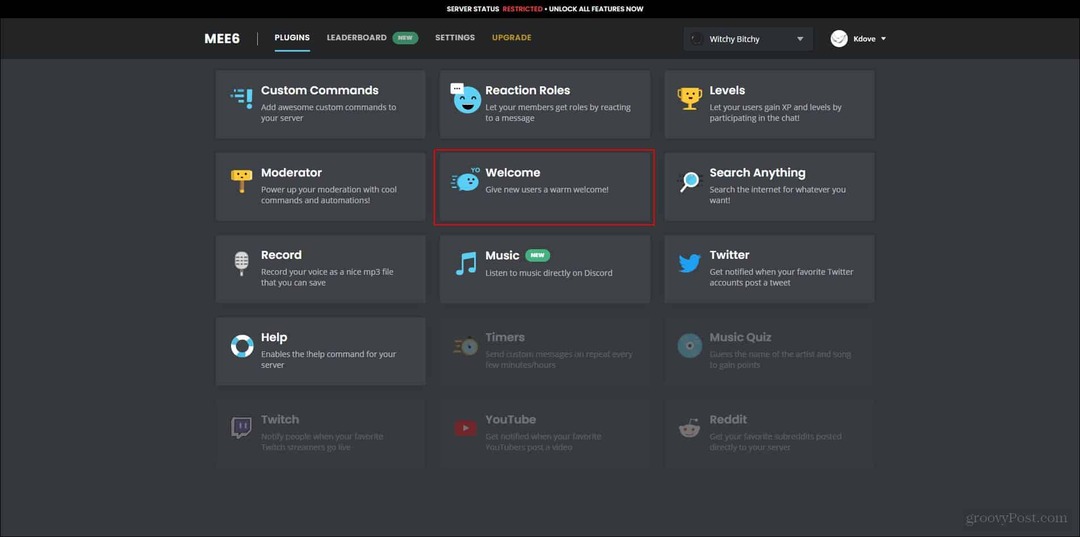Cómo configurar una página de Facebook para empresas: examinador de redes sociales
Facebook / / September 26, 2020
 ¿Está interesado en configurar una página de Facebook para su negocio?
¿Está interesado en configurar una página de Facebook para su negocio?
¿No estás seguro por dónde empezar?
Tal vez lo hayas pensado, pero no dejaste de elegir una categoría o crear una foto de portada. Si está pensando en crear una página de Facebook o ha iniciado el proceso pero nunca ha terminado, este artículo es para usted.
En este artículo descubrirás cómo configurar una página de Facebook para su negocio y más allá.
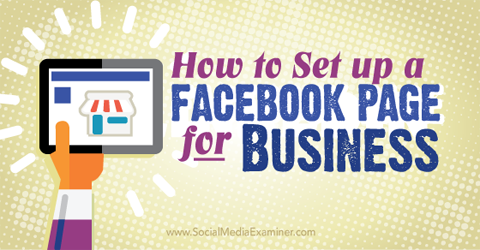
Escuche este artículo:
Donde suscribirse: Podcast de Apple | Podcasts de Google | Spotify | RSS
Desplácese hasta el final del artículo para ver los enlaces a los recursos importantes mencionados en este episodio.
# 1: elija una categoría de página
Cuando configura su página de Facebook, ingresa el nombre de su página y elige entre seis categorías de página principal (que tienen sus propias subcategorías).
La categoría que elija le permite tener características específicas, como se muestra en este útil cuadro de Centro de ayuda de Facebook.
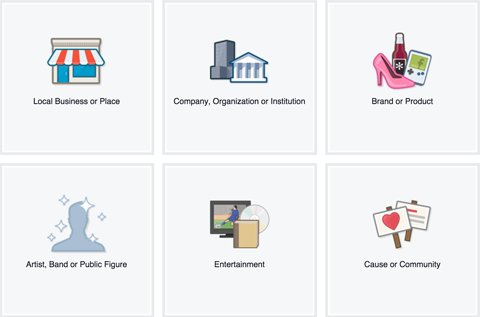
Más allá de las funciones que desea tener en su página, a continuación encontrará información adicional para ayudarlo a elegir el tipo correcto de página de Facebook. Asegúrese elija tanto la categoría como la subcategoría que sean más relevantes para su página.
Tenga en cuenta que puede cambia la categoría de tu página un número ilimitado de veces. La única consecuencia es que si lo cambia de la categoría Local Business o Place, perderá sus reseñas, mapas y registros.
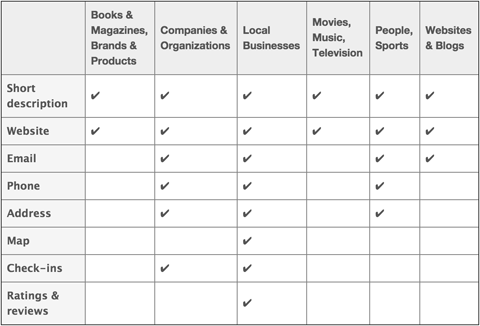
Negocio o Lugar Local
Elija la categoría Negocio local o Lugar si tiene una dirección física donde sus clientes hacen negocios con usted o que representa el área física en la que ofrece sus servicios. Esta también es una buena opción si desea permitir que las personas se registren en su ubicación o revisen su negocio en Facebook.
compañía, organización o institución
Elija la categoría Compañía, Organización o Institución si su página representa una entidad que no depende de la ubicación, como Dell, NASA o la Universidad de Phoenix. Esta categoría también es una buena opción para las empresas locales o los lugares que desean incluir una dirección y permitir registros, pero no quieren que los clientes dejen comentarios.
Marca o Producto
Elija Marca o Producto si su página representa algo que se vende a través de una variedad de minoristas.. Es una buena opción si no necesita designar una dirección física.
artista, banda o figura pública
Elija Artista, Banda o Figura pública si su página representa a un individuo como un político o una celebridad (real o ficticia). Esta también es una buena opción si desea promocionarse por separado de su perfil personal de Facebook.
Entretenimiento
Elija Entretenimiento si su página está relacionada con libros, revistas, películas, música o deportes, pero no con individuos. También es una buena opción si no necesita designar una dirección física con su página.
Causa o Comunidad
Si su página no encaja en ninguna de las categorías principales (y subcategorías) anteriores, elija Causa o Comunidad como la categoría principal de su página. Sin embargo, primero revise las opciones anteriores para asegurarse de que su página no se ajuste mejor a una categoría diferente.
¿Todavía estás un poco confundido por las categorías de páginas? A continuación, se muestra un ejemplo de cómo los usa un nombre reconocido. Microsoft tiene su página principal de Facebook en la categoría Empresa, Organización o Institución. Tienen páginas para las ubicaciones de sus tiendas de Microsoft individuales en la categoría Local Business o Place. También tienen páginas para elementos como el Microsoft Lumia en la categoría Marca o Producto.
# 2: Agregar detalles de la empresa
Si está configurando una página de Facebook por primera vez, se le dirigirá a través de un asistente para completar su información.
Si seleccionó la categoría Negocio local o Lugar para su página, puede agregue información detallada de la categoría, una descripción, un sitio web y una dirección web personalizada para su página. También tienes que confirmar que se trata de un establecimiento real y que está autorizado a crear una página para él.
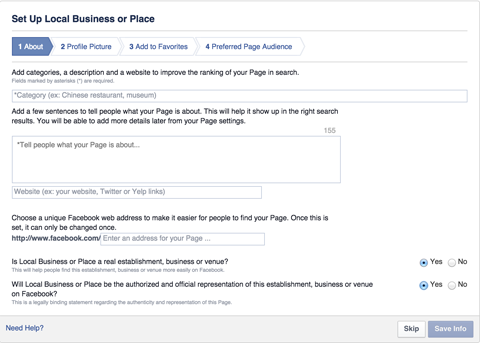
Una vez que haya ingresado estos detalles, se le pedirá que cargue su foto de perfil (180 x 180 píxeles) y agregue la nueva página a sus favoritos para que pueda acceder a él desde la barra lateral izquierda cuando inicie sesión. También necesitas especifique la audiencia de su página preferida para que Facebook sepa quién debería ver tu página.
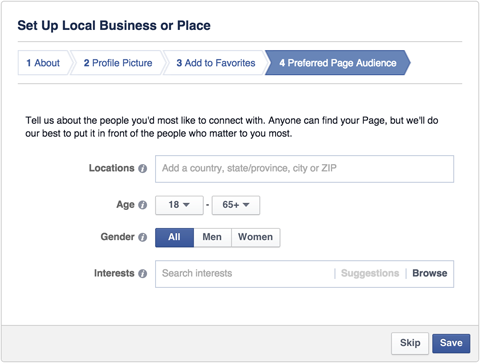
El asistente para páginas de otras categorías de Facebook es similar. Por ejemplo, a las páginas configuradas como Empresa, Organización o Institución solo se les solicita una descripción y un enlace al sitio web. Lo mismo se aplica a las páginas de la Marca o Producto; Artista, banda o figura pública; Entretenimiento; y categorías de Causa o Comunidad.
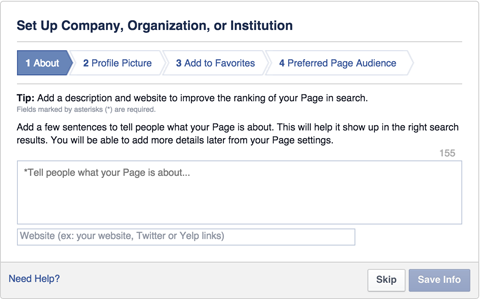
Desde aquí, el asistente le pide que cargue su foto de perfil, agregue la página a sus favoritos y configure su audiencia preferida.
# 3: Editar configuración de página
Una vez que haya completado el asistente, se lo dirigirá a su página de Facebook. Aparte de la información que proporcionó en el asistente, su página será un caparazón vacío que se verá así:
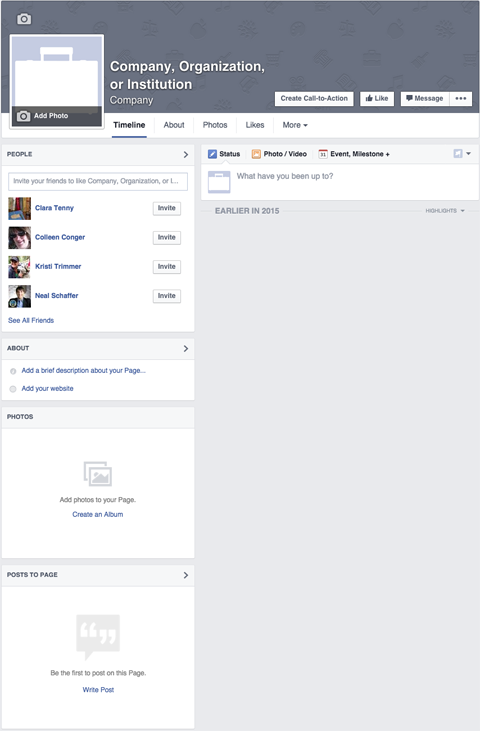
Su página en esta etapa se publica automáticamente y se puede descubrir en Facebook. Si quieres manténgalo privado hasta que esté completo, ve a la configuración de tu página (en la parte superior derecha de tu página) y cambia la opción Visibilidad de la página a no publicada.
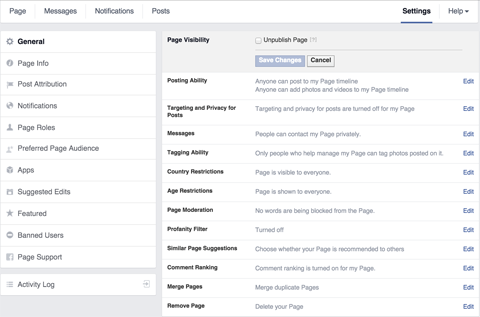
Esta configuración es útil si necesita un par de días para configurar su página o si necesita obtener una aprobación corporativa o legal antes de publicar el contenido de la página.
Es posible que también desee cambiar configuraciones adicionales para su página. Por ejemplo, cuando publica en su página, puede elige publicar como tu página o como tu perfil personal. Estas opciones están disponibles en Atribución de publicaciones.
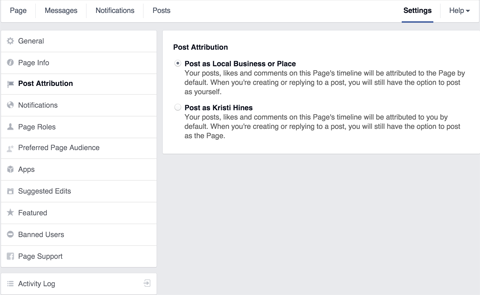
En Notificaciones, decidir cuándo y cómo recibir notificaciones de su página de Facebook.
Obtenga capacitación en marketing de YouTube: en línea.

¿Quiere mejorar su compromiso y sus ventas con YouTube? Luego, únase a la reunión más grande y mejor de expertos en marketing de YouTube mientras comparten sus estrategias probadas. Recibirá instrucciones en vivo paso a paso centradas en Estrategia de YouTube, creación de videos y anuncios de YouTube. Conviértase en el héroe del marketing de YouTube para su empresa y sus clientes a medida que implementa estrategias que obtienen resultados comprobados. Este es un evento de capacitación en línea en vivo de sus amigos en Social Media Examiner.
HAGA CLIC AQUÍ PARA MÁS DETALLES - ¡LA VENTA TERMINA EL 22 DE SEPTIEMBRE!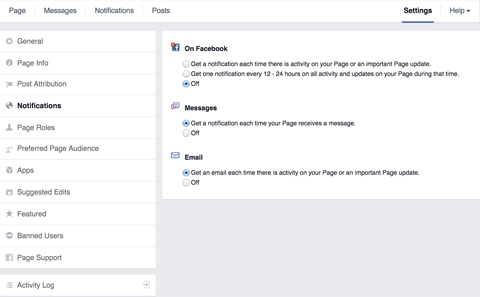
Usted puede agregue otras personas a su página de Facebook para realizar tareas específicas en Funciones de página.
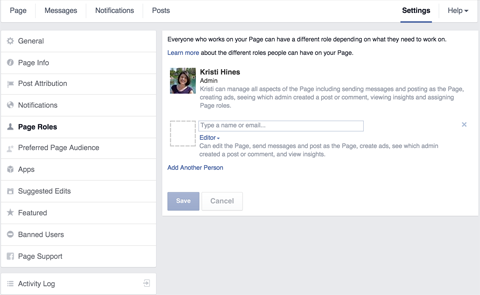
Para proteger su página de Facebook, no le dé a nadie más que a usted mismo el rol de administrador. Los administradores tienen el control total de su página, incluida la opción de eliminarlo como administrador, agregar otros administradores y eliminar la página por completo. Puede ver todos los detalles sobre lo que puede hacer cada rol de página en el cuadro a continuación de Centro de ayuda de Facebook.

Si no estableció una audiencia de página preferida al configurar su página, puede hacerlo desde la configuración de la página.
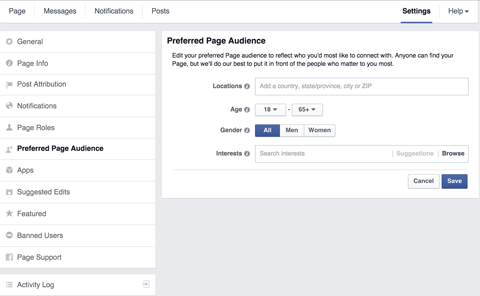
En Destacado, elegir resaltar páginas específicas que le gustan a su página de Facebook como Me gusta destacados, o resaltar a las personas a las que se les han asignado roles de página como propietarios de páginas destacadas.
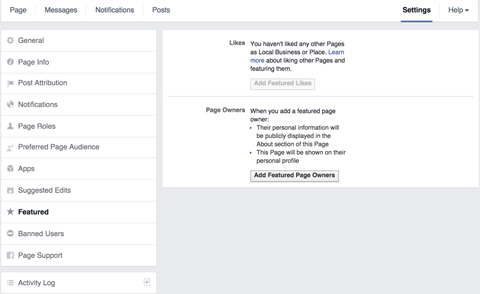
Por ejemplo, si tiene una página de negocios local que se encuentra bajo el paraguas de una empresa u organización más grande, puede usar Facebook como su página para dar me gusta a la página principal de la empresa u organización. A continuación, puede configurarlo como destacado.
Los Me gusta destacados se muestran en la parte inferior de la barra lateral izquierda de su página. Los propietarios destacados se muestran en la pestaña Acerca de de su página.
# 4: crea una foto de portada
Cuando regrese a su página, notará que está casi vacía. Lo primero que desea agregar es su foto de portada. La foto de portada es una imagen de 851 píxeles de ancho por 315 píxeles de alto que aparece en la parte superior de su página de Facebook.
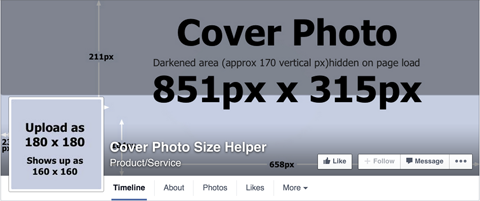
Debe representar visualmente a la persona, lugar o cosa para la que se creó su página. Para inspirarse, dedique unos minutos a visitar las páginas de Facebook de sus competidores para ver qué imágenes utilizan para sus fotos de portada.
Si quieres crea una foto de portada de Facebook personalizada rápidamente pero no tiene experiencia en diseño gráfico, prueba herramientas como Pagemodo o Canva que tienen una selección de plantillas de fotos de portada de Facebook para elegir.

Otra opcion es subcontrata el diseño de tu foto de portada de Facebook. Puede elegir entre servicios económicos como Fiverr, sitios de crowdsourcing como 99 diseños y diseñadores profesionales como Identidades sociales.
# 5: Actualice su información acerca de
A continuación, actualice la información de su página en la pestaña Acerca de. Dependiendo de la categoría que elija para su página, tendrá información específica para completar. Por ejemplo, esta es la información que puede agregar para una página de lugar o empresa local.
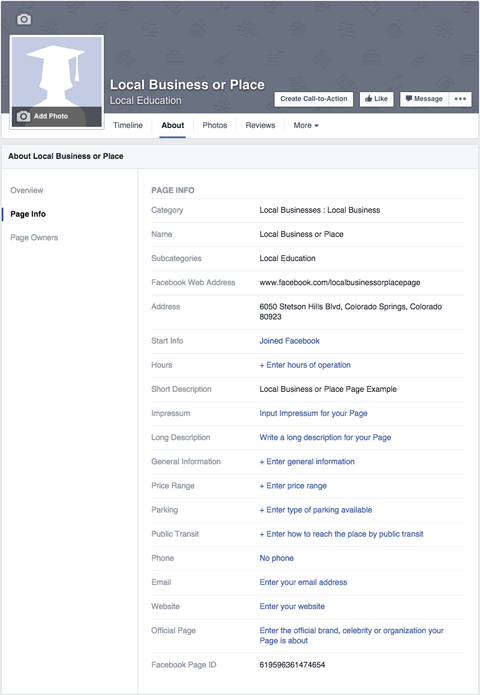
Puede comparar la información de la página de negocio local o lugar con la página de una empresa.
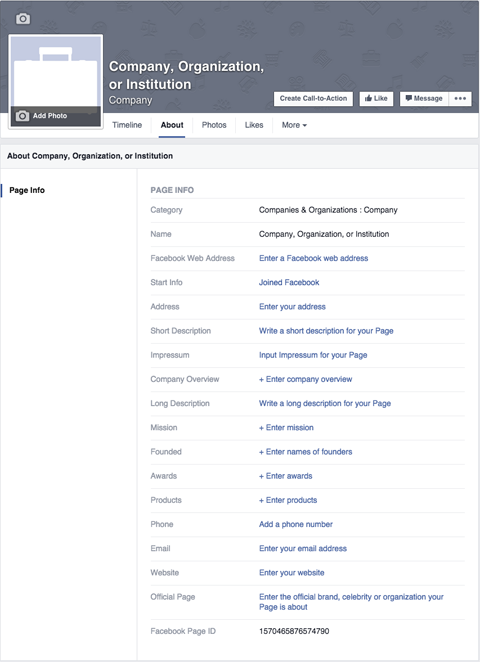
La información específica que se le solicita que proporcione en la pestaña Acerca de variará según las subcategorías que elija para su página. Por eso es importante que haya elegido tanto la categoría como la subcategoría más relevantes para su página.
Asegúrese de que al menos los campos Dirección web de Facebook, Descripción breve y Sitio web estén completos.
La dirección web de Facebook le proporciona la URL de su página de Facebook única (facebook.com/[yourpage]). La descripción breve es una descripción de 155 caracteres de su página y el sitio web es su sitio web. Los campos Descripción breve y Sitio web se muestran en el cuadro Acerca de en la barra lateral izquierda de su página, a menos que tenga una página de Lugar o Negocio local.
# 6: Agregar un botón de llamada a la acción
Junto al botón Me gusta de su página hay un botón de llamada a la acción. Usted puede personalice este botón con Reservar ahora, Contáctenos, Usar la aplicación, Jugar, Comprar ahora, Registrarse o Ver video. Cada una de estas acciones se puede vincular a una URL específica donde se puede completar la acción.
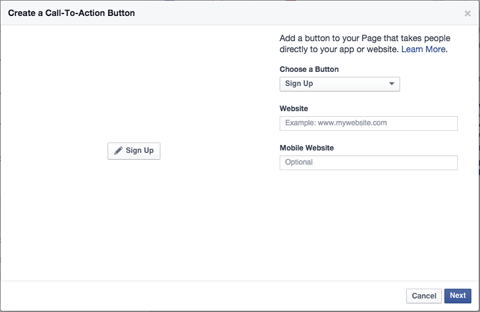
Tu puedes incluso configurar un enlace separado específicamente para usuarios móviles.
# 7: Publica algunas actualizaciones
Antes de estar listo para promocionar su página de Facebook, querrá publicar algunas actualizaciones a él para que las personas que visiten su página sepan de qué se trata. Dado que Facebook te permite publicar actualizaciones de texto, enlaces, fotos y videos, comience con uno de cada tipo si es posible.
Si no está seguro de qué tipo de actualizaciones publicar, su mejor opción es visite algunas de las páginas de sus competidores para ver qué tipos de publicaciones hacen. Es muy probable que se inspire en sus primeras publicaciones de inmediato.
En esta etapa, si configura la opción Visibilidad de la página como no publicada, debe obtener la aprobación necesaria para cámbialo de nuevo a publicado.
# 8: Inspírate en la página de Facebook
Si necesita inspiración para su página de Facebook más allá de lo que sus competidores tienen para ofrecer, eche un vistazo a las principales páginas de Facebook en categorías, subcategorías y ubicaciones específicas en Panaderos sociales.
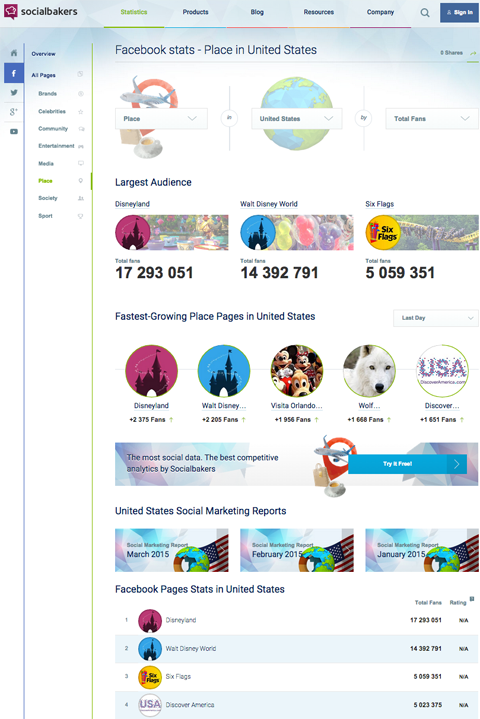
Debido a que estas son las páginas más populares, puede buscar en ellas inspiración sobre el diseño de la foto de portada, la selección de la foto de perfil, las descripciones y los tipos de publicación.
Conclusión
Esperamos que este artículo te haya ayudado con los conceptos básicos para configurar tu página de Facebook.
¿Qué piensas? ¿Tiene preguntas sobre cómo configurar su página? Háganoslo saber en los comentarios a continuación y haremos todo lo posible para ayudarlo.